Sådan oprettes animerede GIF'er ved hjælp af din Android-enhed (09.15.25)
Det kan være sjovt at dele klip med dine venner og kolleger, mens du er ude og på mobil. Dette kan dog også forbruge din daglige båndbreddegodtgørelse. Så i stedet for at dele klip, hvorfor ikke sende dem animerede GIF'er? Selvfølgelig kan du gøre det!
I dag er der masser af apps og værktøjer i Google Play Butik, der giver dig mulighed for at oprette animerede GIF'er ved hjælp af din Android-enhed. Du skal kigge efter den bedste GIF-maker eller GIF-skaberapp, downloade og installere den på din enhed, og du kan allerede arbejde på at bringe disse billeder til liv.
Favorit GIF Creator Apps til AndroidNedenfor ser vi liste de mest populære GIF-skaberapps til Android, du kan bruge:
1. GIF Maker 
Med GIF Maker-appen kan du kombinere to forskellige billeder for at lave en animeret GIF. Sådan bruger du det:
- Download GIF Maker -appen fra Google Play Butik og installer den på din Android-enhed.
- Åbn appen.
- Tryk på Opret GIF for at starte oprettelse af GIF'er ved hjælp af dine eksisterende skærmbilleder eller fotos.
- Vælg et album, og vælg de fotos, du vil bruge i GIF.
- Når du har valgt nogle fotos, skal du trykke på det røde ikon med en person og en film øverst til højre på skærmen.
- Den GIF, du genererede, vises nu på din skærm.
- Hvis du vil tilføje eller fjerne fotos i den genererede GIF eller indstille tidsintervallet for hvert billede, skal du trykke på Rediger GIF .
- Når du er færdig med at foretage ændringer, tryk på OK , og derefter på Gem .
Denne app kan i øjeblikket behandle op til 50 fotos for at oprette en enkelt GIF. Det er også tilgængeligt på over 25 forskellige sprog, så praktisk taget alle kan bruge det.
2. GIF-kamera 
GIF-kamera er en anden app, der giver dig mulighed for at oprette animerede GIF'er ved hjælp af din Android-enhed. Følg instruktionerne nedenfor for at bruge denne app:
- Download GIF Camera -appen fra Google Play Butik og installer den på din enhed.
- Åbn appen.
- Tryk på Fra lokalt for at begynde at oprette GIF'er ved hjælp af eksisterende fotos, der er gemt på din enhed.
- Vælg de fotos, du vil bruge.
- De fotos, du har valgt vil blive markeret med tal. Når du har valgt fotos, skal du trykke på ikonet √ øverst til højre på skærmen.
- Juster skyderen ramme pr. Sekund for at indstille det tidsinterval, som fotos i din GIF skal bruge til. overgang.
- Tryk på ikonet Gem .
- Det er det! Du har oprettet en GIF ved hjælp af din Android-enhed.
Mens GIF-kameraet har et bredt udvalg af livefiltre og andre tilpasningsværktøjer, vil du gerne bruge dens bounce-effekt.
Andre Android-apps til oprettelse af animerede GIF'erGå til Google Play Butik, så ser du mange GIF-skabere-apps og -værktøjer, der giver dig mulighed for at oprette GIF'er på få sekunder. Nedenfor er ti andre apps, vi kender:
1. GIF Creator 
En kraftfuld og populær app til oprettelse og deling af GIF'er. GIF Creator giver dig mulighed for at oprette animerede GIF'er og sende dem til dine venner med et enkelt klik. Du kan endda udvikle GIF'er, der varer op til 30 sekunder.
2. Footej Camera 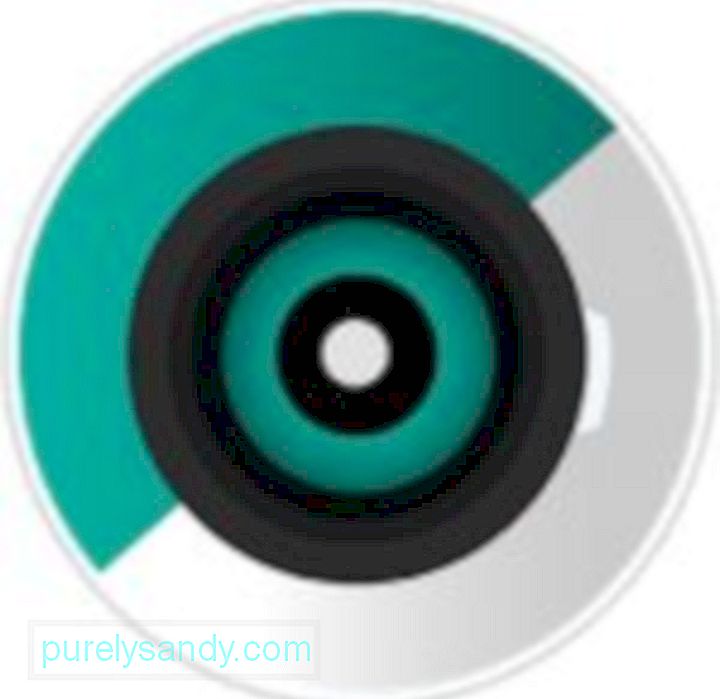
Som navnet på appen antyder, er Footej Camera en kamera-app, men med nogle avancerede funktioner. Bortset fra at tage fotos, kan den bruges til at oprette GIF'er ved hjælp af eksisterende billeder eller tage billeder og gøre dem til GIF'er.
3. GIF Studio 
Et af de bedste GIF-skaberværktøjer, der er tilgængelige i Google Play Butik, GIF Studio-appen har ikke kun evnen til at oprette og redigere GIF'er, men også udtrække billeder fra en bestemt GIF.
4. GIF mig! 
Hvis du vil oprette eller dele en kort video i en animeret GIF-form, så GIF mig! er appen til dig. Det giver dig mulighed for at bruge et indbygget kamera til at optage korte klip fra en eksisterende video og derefter gøre dem til en GIF. Udviklede GIF'er kan derefter deles via e-mail eller uploades direkte på sociale mediekanaler, såsom Instagram, Tumblr, Facebook, Twitter og WhatsApp. Du kan også oprette whiffle-GIF'er, time-lapse-klip samt stop-motion-videoer med GIF Me!
5. GIF Maker - GIF Editor 
En af de nemmeste og mest bekvemme måder at oprette GIF'er fra eksisterende videoer eller multibilleder er gennem GIF Maker - GIF Editor-appen. Den leveres med nogle praktiske værktøjer, der hjælper dig med at beskære og klippe videoer, før du omdanner dem til GIF'er. Desuden giver denne app dig mulighed for at tilføje op til 200 billeder og gøre dem til en GIF.
6. GIPHY Cam 
GIPHY Cam er en af de nyeste GIF-producent-apps, der dominerer markedet i disse dage. Det giver dig nyttige værktøjer til at ændre videoer, såsom filtre, klistermærker, tekst og specialeffekter, og bruge dem til at oprette en ny GIF. Som om dens mekanismer ikke er overbevisende og imponerende nok, har denne app også tilbehør til ansigtssporing, som du kan bruge til at forbedre dine GIF'er.
7. Camera MX 
De siger Camera MX er en af de bedste kameraapps, du kan downloade og installere på din Android-enhed. Den leveres med en liste over funktioner, herunder et GIF-skaberværktøj, du kan bruge til at gøre dine fotos til GIF'er.
8. PicPic 
PicPic er en fantastisk app bygget af et fællesskab af GIF-producenter. I denne app kan du følge andre GIF-producenter og udforske, hvad de lavede. Det har også et indbygget GIF-kamera, der giver dig mulighed for at tage fotos og gøre dem til GIF'er på få sekunder. Hvis du vil, kan du også søge og downloade andre GIF'er!
9. GIF Pro 
Almindeligvis brugt af professionelle på grund af dets overraskende resultater, er GIF Pro en indflydelsesrig GIF-animator, der giver dig mulighed for at nyde gratis funktioner og værktøjer til at skabe betagende resultater. Nogle af dens bemærkelsesværdige funktioner inkluderer animerede forsinkelser, sekvenssløjfer og kvalitetsjustering. Et af dets salgsargumenter er, at det ikke genererer et vandmærke til dine GIF'er.
Praktiske tip til at oprette en god GIFDet er let at oprette en god GIF ved hjælp af din Android-enhed, men det er også at skabe en forfærdelig . Derfor er det vigtigt at følge de tip, vi har nedenfor, for at sikre, at din endelige produktion ikke falder ind under den stødende kategori.
- Brug videoer og billeder i høj kvalitet til din GIF. Din endelige GIF kan se smuk ud på din Android-enhed, men hvis du ser eller deler den med andre, der bruger en computer, kan den se sløret ud eller ude af fokus.
- Hvis du planlægger at tilføje undertekster eller tekst til din GIF, skal du sørge for, at den er læsbar. Brug ikke store skrifttyper, der skjuler billedet. Tekststørrelsen skal være tilstrækkelig, og dens farver skal være synlige for at sikre læsbarhed.
- Når du søger efter et billede eller klip, du skal bruge, skal du kigge efter et GIF-værdigt øjeblik, der viser følelser eller en eller anden reaktion, f.eks. episk mislykkes eller øjenruller.
- Brug en slående besked, der hurtigt kan fange seernes opmærksomhed.
- Jo færre farver, jo sjovere bliver din GIF. Så du skal være selektiv med hensyn til dit valg af farve.
- Hold størrelsen nede. Det er ideelt til GIF'er, der vil blive brugt til social deling. Hvis det er muligt, skal du undgå brugen af forløb, fordi det vil resultere i enorme filstørrelser.
- Start simpelt. Brug et par elementer og forstå, hvordan de påvirker din endelige produktion. Derfra kan du fortsætte med at oprette mere komplicerede GIF'er.
- Øvelse gør mester. Det kan tage flere forsøg, før du kan oprette seje GIF'er, der er værd at dele. Hvis du stadig ikke er sikker på dine GIF-skabelsesevner, skal du finde inspiration i andres værker.
Med de ovennævnte apps er det muligt at oprette GIF'er ved hjælp af din Android-enhed når som helst og hvor som helst du vil. Men selvfølgelig, hvis din enhed ikke samarbejder, ville det være en anden historie. Således skal du sørge for, at din Android-enhed kan holde trit med dine opgaver. Download og installer Android-rengøringsværktøjet for at forhindre, at din enhed sænkes, så du kan fortsætte med at oprette sjove, søde eller fantastiske GIF'er uden besværet.
YouTube Video.: Sådan oprettes animerede GIF'er ved hjælp af din Android-enhed
09, 2025

